Как да променя цвета на подчертаването в резултатите от търсенето в Outlook?
Да предположим, че търсите текста на „тест” в пощенска папка, въвеждате „тест“ в полето за търсене и след това всички „тест” са маркирани в списъка с имейли и в панела за четене. Вижте екранна снимка:
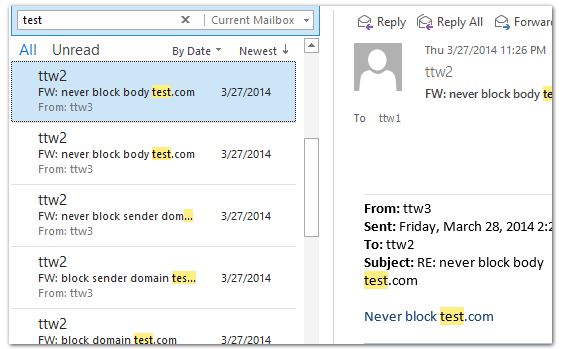
По подразбиране цветът за осветяване е жълт. Някои потребители може да предпочетат други цветове, а не жълто. Тук ще ви напътстваме лесно да промените цвета на подчертаването в резултатите от търсенето в Microsoft Outlook.
Променете цвета на осветяване в резултатите от търсенето в Outlook 2010 и 2013
Променете цвета на осветяване в резултатите от търсенето в Outlook 2007
- Автоматизирайте изпращането на имейл с Автоматично CC/BCC, Автоматично препращане по правила; изпрати Автоматичен отговор (Извън офиса) без да е необходим сървър за обмен...
- Получавайте напомняния като BCC Предупреждение когато отговаряте на всички, докато сте в списъка BCC, и Напомняне при липсващи прикачени файлове за забравени прикачени файлове...
- Подобрете ефективността на имейл с Отговор (на всички) с прикачени файлове, Автоматично добавяне на поздрав или дата и час в подпис или тема, Отговорете на няколко имейла...
- Опростете изпращането на имейл с Извикване на имейли, Инструменти за прикачване (Компресиране на всички, автоматично запазване на всички...), Премахване на дубликати, и Бърз доклад...
 Променете цвета на осветяване в резултатите от търсенето в Outlook 2010 и 2013
Променете цвета на осветяване в резултатите от търсенето в Outlook 2010 и 2013
За да промените цвета на осветяването в резултатите от търсенето в Microsoft Outlook 2010 и 2013, моля, направете следното:
Стъпка 1: Кликнете върху досие > Настроики.
Стъпка 2: В диалоговия прозорец Опции на Outlook щракнете върху Търсене в лявата лента.
Стъпка 3: Отидете на Резултати , кликнете върху Цвят на подчертаване и изберете цвят от падащия списък. В нашия пример избираме зеленото.
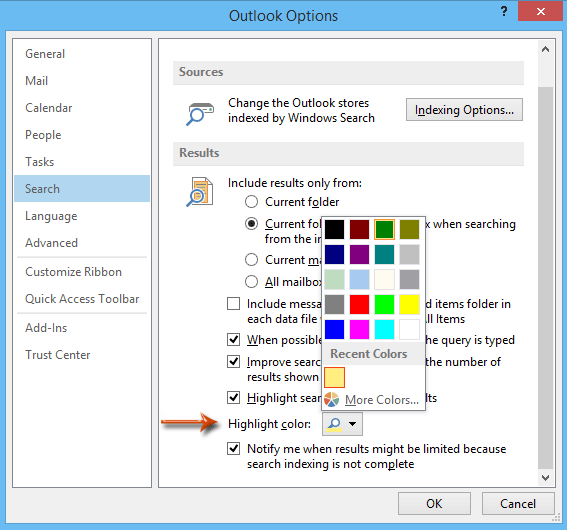
Стъпка 4: Кликнете върху OK в диалоговия прозорец Опции на Outlook.
Отсега нататък текстът за търсене се маркира с новия цвят за осветяване в резултатите от търсенето в Microsoft Outlook 2010 и 2013. Вижте екранна снимка:
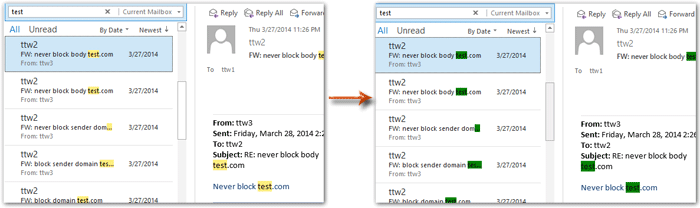
 Променете цвета на осветяване в резултатите от търсенето в Outlook 2007
Променете цвета на осветяване в резултатите от търсенето в Outlook 2007
Следващите стъпки ще ви преведат през промяната на цвета на осветяването в резултатите от търсенето в Microsoft Outlook 2007.
Стъпка 1: Кликнете върху Инструменти > Настроики.
Стъпка 2: В диалоговия прозорец Опции щракнете върху Опции за търсене бутона на Предпочитания раздела.
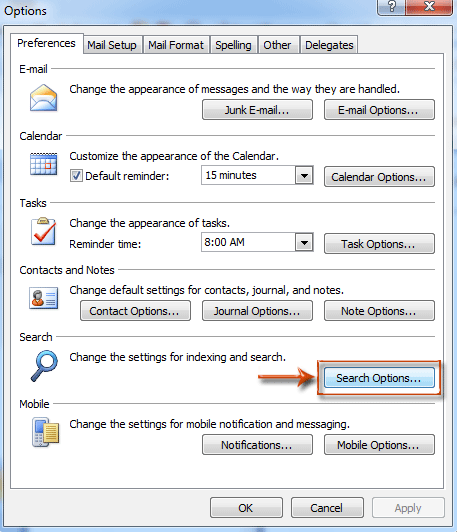
Стъпка 3: В диалоговия прозорец Опции за търсене отидете на Търсене раздел и щракнете върху промяна бутон зад оцветената тухла.
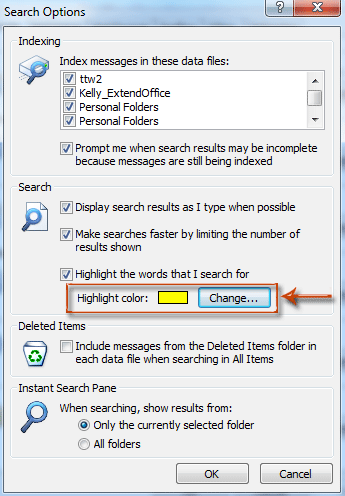
Стъпка 4: Изберете цвят в диалоговия прозорец Цвят.
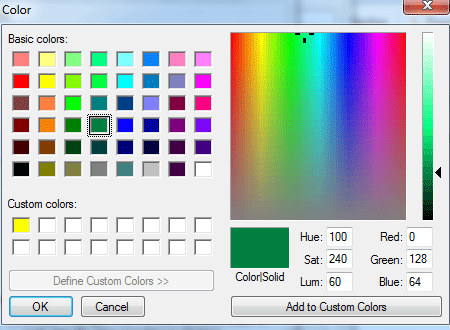
Стъпка 5: Щракнете върху всички OK бутони във всеки диалогов прозорец.
След като конфигурирате цвета за осветяване, ще видите, че текстовете за търсене са осветени с новия цвят.
Най-добрите инструменти за продуктивност в офиса
Kutools за Outlook - Над 100 мощни функции, за да заредите вашия Outlook
🤖 AI Mail Assistant: Незабавни професионални имейли с AI магия - с едно щракване до гениални отговори, перфектен тон, многоезично владеене. Трансформирайте имейла без усилие! ...
📧 Автоматизиране на имейли: Извън офиса (налично за POP и IMAP) / График за изпращане на имейли / Автоматично CC/BCC по правила при изпращане на имейл / Автоматично пренасочване (разширени правила) / Автоматично добавяне на поздрав / Автоматично разделяне на имейлите с множество получатели на отделни съобщения ...
📨 Управление на Email: Лесно извикване на имейли / Блокиране на измамни имейли по теми и други / Изтриване на дублирани имейли / подробно търсене / Консолидиране на папки ...
📁 Прикачени файлове Pro: Пакетно запазване / Партидно отделяне / Партиден компрес / Автоматично запазване / Автоматично отделяне / Автоматично компресиране ...
🌟 Магия на интерфейса: 😊 Още красиви и готини емотикони / Увеличете продуктивността на Outlook с изгледи с раздели / Минимизирайте Outlook, вместо да затваряте ...
???? Чудеса с едно кликване: Отговорете на всички с входящи прикачени файлове / Антифишинг имейли / 🕘Показване на часовата зона на подателя ...
👩🏼🤝👩🏻 Контакти и календар: Групово добавяне на контакти от избрани имейли / Разделете група контакти на отделни групи / Премахнете напомнянията за рожден ден ...
Над 100 Характеристики Очаквайте вашето проучване! Щракнете тук, за да откриете повече.

